
簡単に言えば、レンダーファームとは、3Dレンダリングを目的として設計されたコンピュータのネットワークのことで、インターネットを通じてリモートアクセスできます。レンダーファームは主に二つの理由から、3Dアーティストにとって素晴らしいツールです。第一に、大規模で複雑なシーンを短時間でレンダリングできるます。そして第二に、レンダリングは遠隔地のマシンで行われるため、レンダリングが進行している間、個人のワークステーションは他の作業に利用できるということです。
この記事では、3ds Maxのシーンをオンラインレンダリング用に最適に準備してクラウドに送信し、レンダリングされたファイルを管理して出力するまでのプロセスついて説明します。様々なオンラインレンダリングファームがありますが、ここではGarageFarm.NET(ガレージファーム)を例に説明していきます。私はここ数年ガレージファームを使用しており、私が最も良いと感じたレンダリングサービスだからです。私は特に3ds MaxとV-Rayを使用していますが、ここで紹介するガイドラインは、使用しているソフトウェアや他のオンラインレンダーファームでも関係なく役立つはずです。ガレージファームは、良心的な価格、速いレンダリングスピード、いつでも利用できる優れたカスタマーサービスを提供しています。
まずは、3ds Maxのシーンをオンラインレンダーファーム用に準備する方法について説明します。アップロード時間を短縮するには、ファイルサイズを小さくすることをお勧めします。さらに、オブジェクトを異なるレイヤーに整理しておくと便利です。これらの手順は必須ではありませんが、アップロード時間を短縮し、発生する可能性のある問題を簡単に特定して解決することができます。3Dアーティストがマテリアル内で非常に大きなTIFFファイル(500MB以上)を参照しているのを見たことがあります。ローカルでレンダリングする場合は問題ないかもしれませんが、ファイル全体と関連アセットをレンダーファームにアップロードすると、問題が発生する可能性があります。そのため、アセットサイズは適度な大きさに保つことをお勧めします
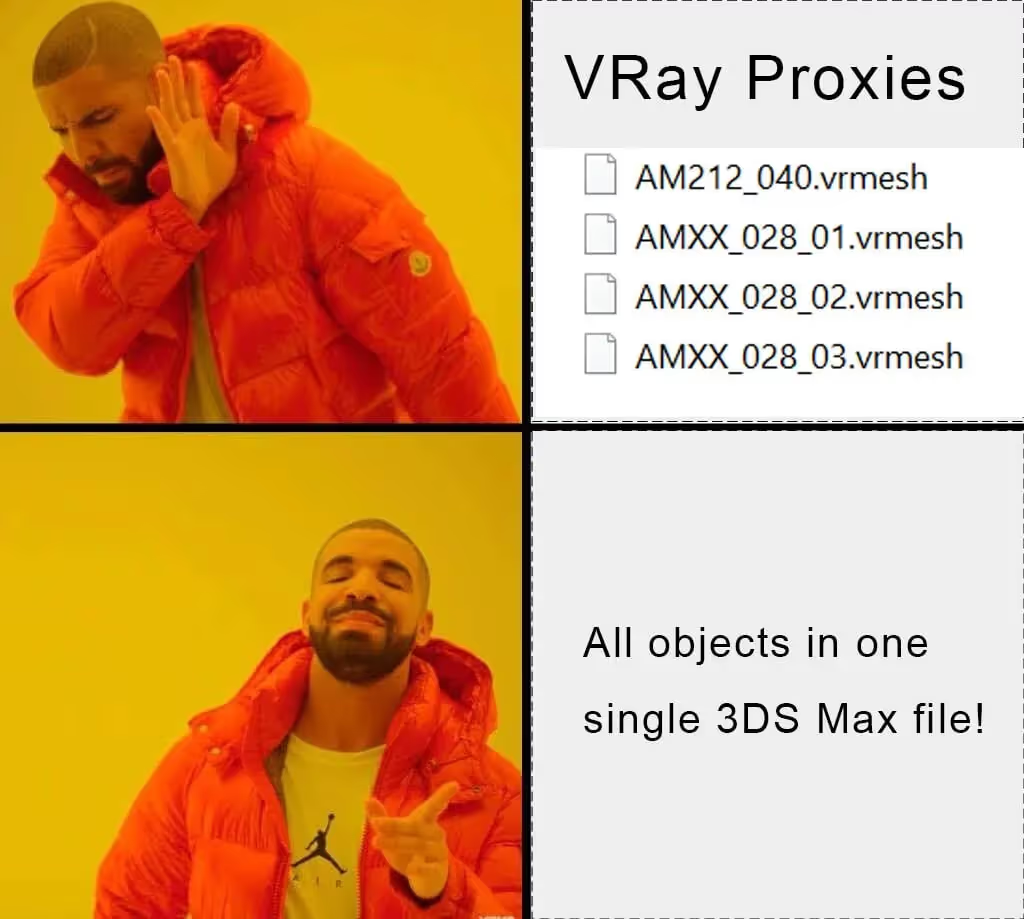
さらに、xref と V-Ray プロキシは使用しないことをお勧めします。xrefは、大量の植生や樹木、周囲の建物など、特定の場合に使用できますが、オンラインレンダリングファームでは、アップロードや再構築の過程で効果的に処理できない場合があるため、注意が必要です。V-Rayプロキシについては、レンダリング中に潜在的な問題を引き起こす可能性があるため、一般的にオンラインレンダリングファームでの使用を控えることを推奨します。
最後に、シーン内のすべてのカメラが同じ出力サイズと向きでレンダリングされるようにしたいと思います。ガレージファームのようなオンラインレンダーファームを使用する利点の1つは、すべてのカメラの解像度と向きが同じであれば、複数のカメラを一度に送信できることです。これにより、異なるカメラビューを同時に効率的にレンダリングできます。
レンダリング設定を行う際、「共通パラメータ」タブの「レンダリング出力」セクションで「ファイルを保存」オプションが選択されていることを確認してください。さらに、 レンダリング要素を設定し、'Elements Active'ボックスがチェックにしておきます。そして、プログレッシブレンダリングではなく、バケットレンダリングを使用することをお勧めします。オンラインレンダーファームは通常、出力サイズについて共通パラメータ設定が使用されているので注意してください。なので、出力サイズがV-Rayタブではなく、レンダー設定のCommon Parametersタブで適切に設定されていることを確認してください。V-Rayタブでは、'Get resolution from MAX'にチェックを入れ、'Save RGB'と'Separate render channels'にもチェックを入れます。これで必要な設定は完了です!
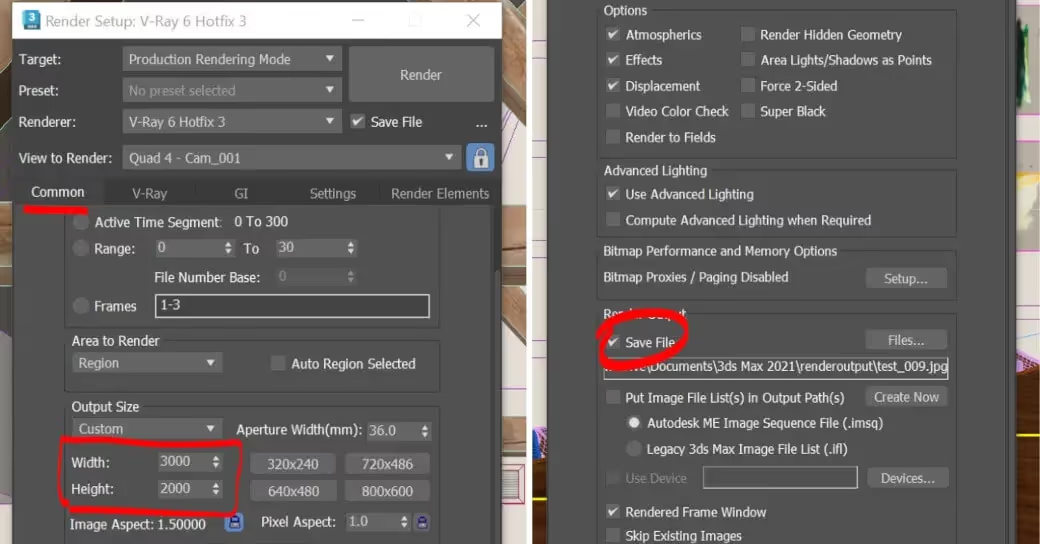
オンラインレンダリングファームにプロジェクトを提出する前に、2つの重要なステップがあります。1つ目は、作業の進捗を確実に保存すること。次に、テストを行って、すべてが正しく機能していることを確認してください。静止画の場合、私はローカルマシンでV-Rayフレームバッファを使った低解像度のプログレッシブレンダリングから始めるようにしています。これは、全体的なライティングを検証し、重大な問題を特定するのに役立ちます。その後、フレームバッファで今度はフル解像度のバケットレンダリングを使って、より精密なテストを行います。特にさまざまなマテリアルをチェックし、特に新しいマテリアルがどのように表示されるかを確認します。
テストが完了し、すべてが満足のいくものであると確認できたら、設定をバケットレンダリングに戻し、レンダリング設定またはフレームバッファのいずれかで領域レンダリングが選択されていないことを確認することが重要です。作業を保存し、送信に進みます。ガレージファームを使用すると、3ds Maxに「renderBeamer」という新しいメニューが表示されるので、そこで「Beam it up」を選択するだけで、レンダリングが開始されます。
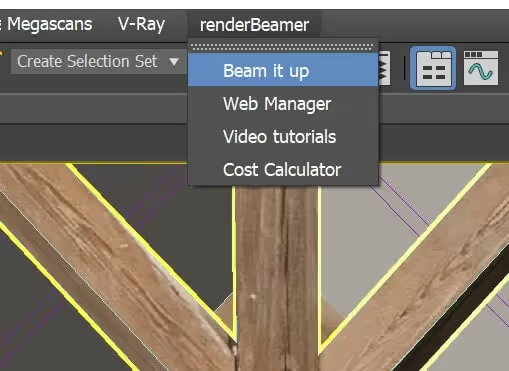
GarageFarm.NET(ガレージファーム)には、renderBeamerというユーザーフレンドリーなソフトウェアがあります。このソフトウェアは、シーンを検査し、レンダリングしたいカメラを選択し、いくつかの設定を調整するダイアログボックスを表示します。その後、renderBeamerでプロジェクトをアップロードし、アップロードしたプロジェクトと、ダウンロードが必要なプロジェクトを追跡でき、進行中のレンダリングのほとんどを監視することができます。
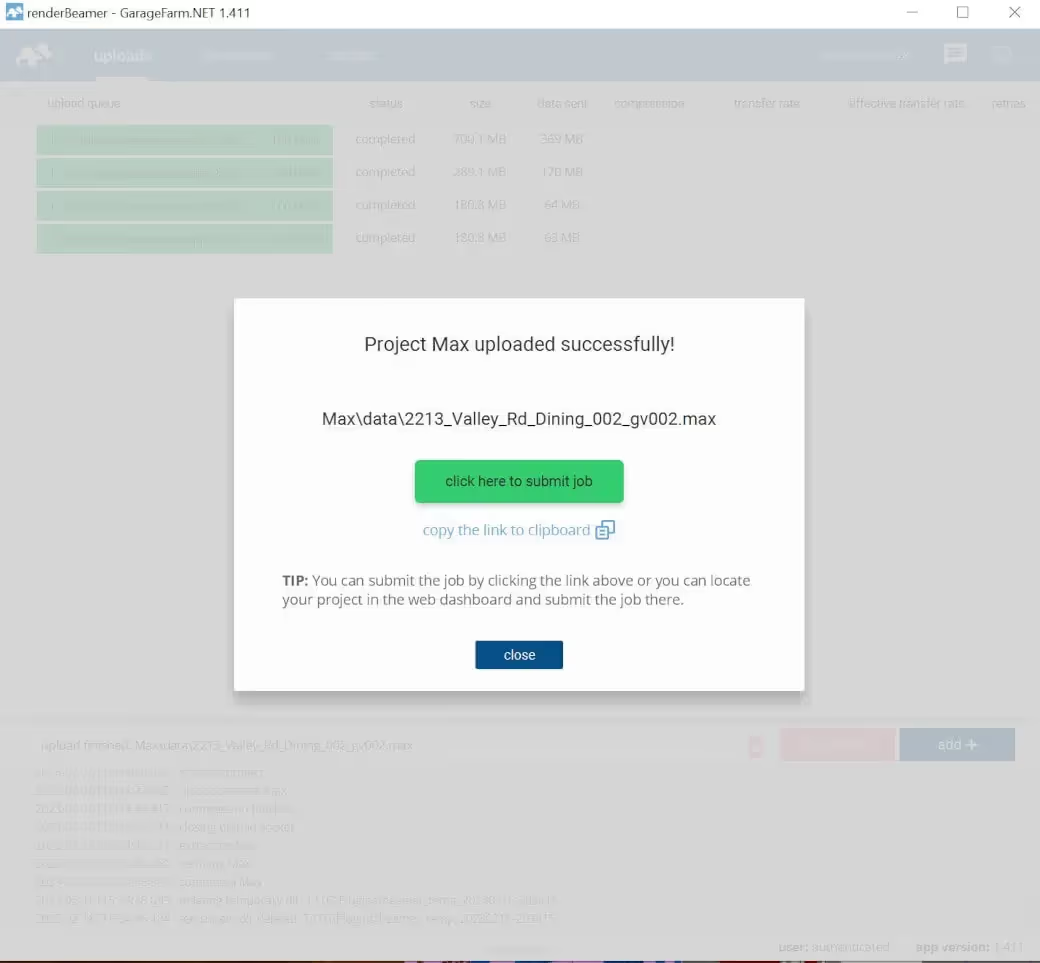
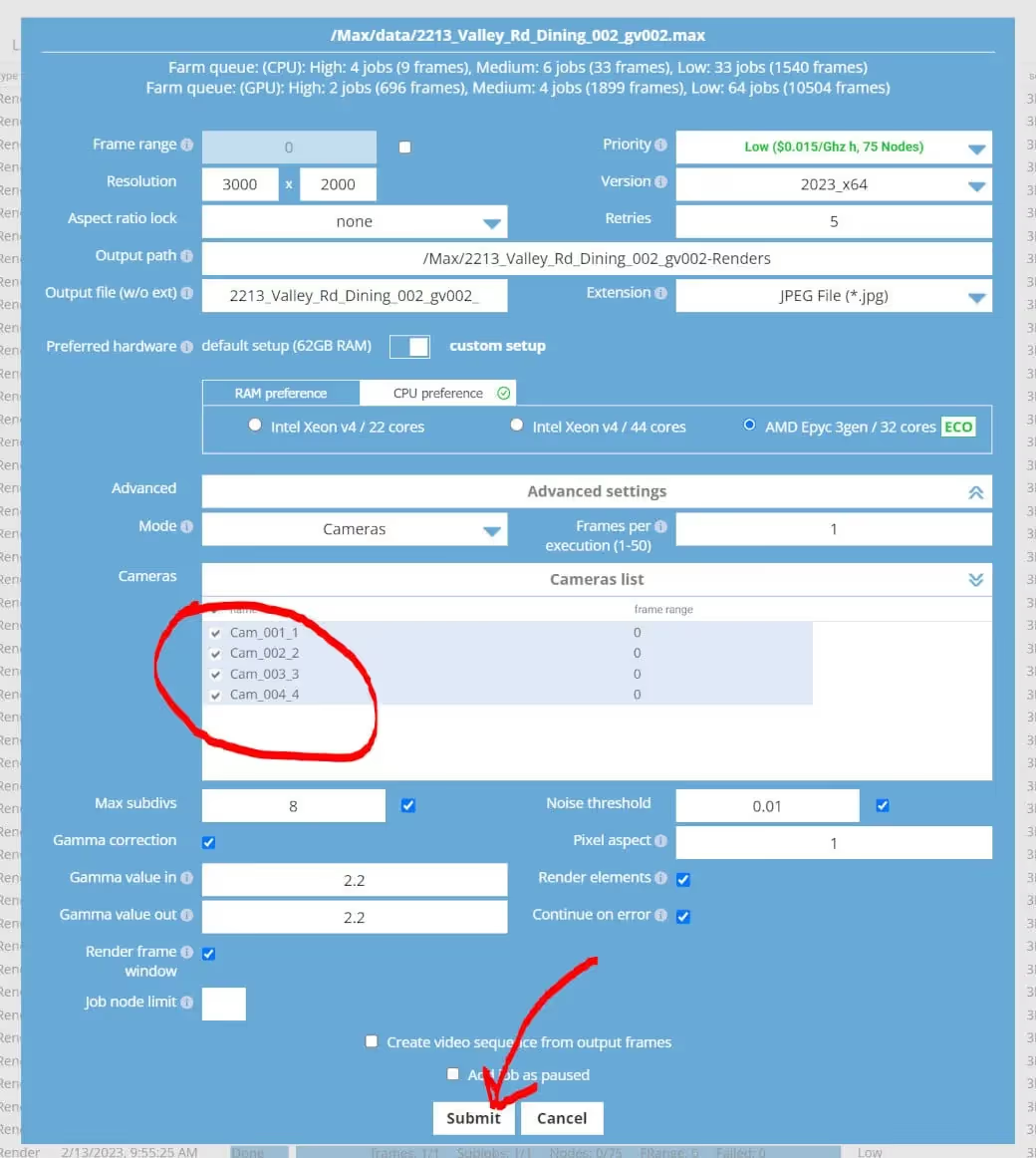
renderBeamerアプリを使用して3ds Maxからジョブをアップロードして送信した後、ブラウザの専用タブで進捗状況を監視できます。これにより、開始待ちのキューにあるジョブ、現在アクティブでレンダリング中のジョブ、完了したジョブを確認できます。ガレージファームをお使いの場合は、レンダリングプロセスをライブプレビューで確認することもできます。
時折、ジョブがレンダリングに失敗することがあります。このような場合は、3ds Maxファイルの標準的なトラブルシューティング手順に従ってください。私の経験では、ローカルマシンで完璧にレンダリングされたジョブが、オンラインレンダリングファームでは失敗するというケースに遭遇したことはありません。これは、オンラインレンダーファームにではなく、ファイルまたはアセットのいずれかに問題がある可能性が高いということです。私が遭遇した唯一の例外は、V-Rayプロキシを使用した場合です。重要なのは、低解像度でさまざまなレイヤーのオンとオフを切り替えてテストを行うことです。これにより、どのジョブが失敗し、どのジョブが成功したかを特定することができ、問題の原因となっているアセットやオブジェクトを絞り込むことができます。
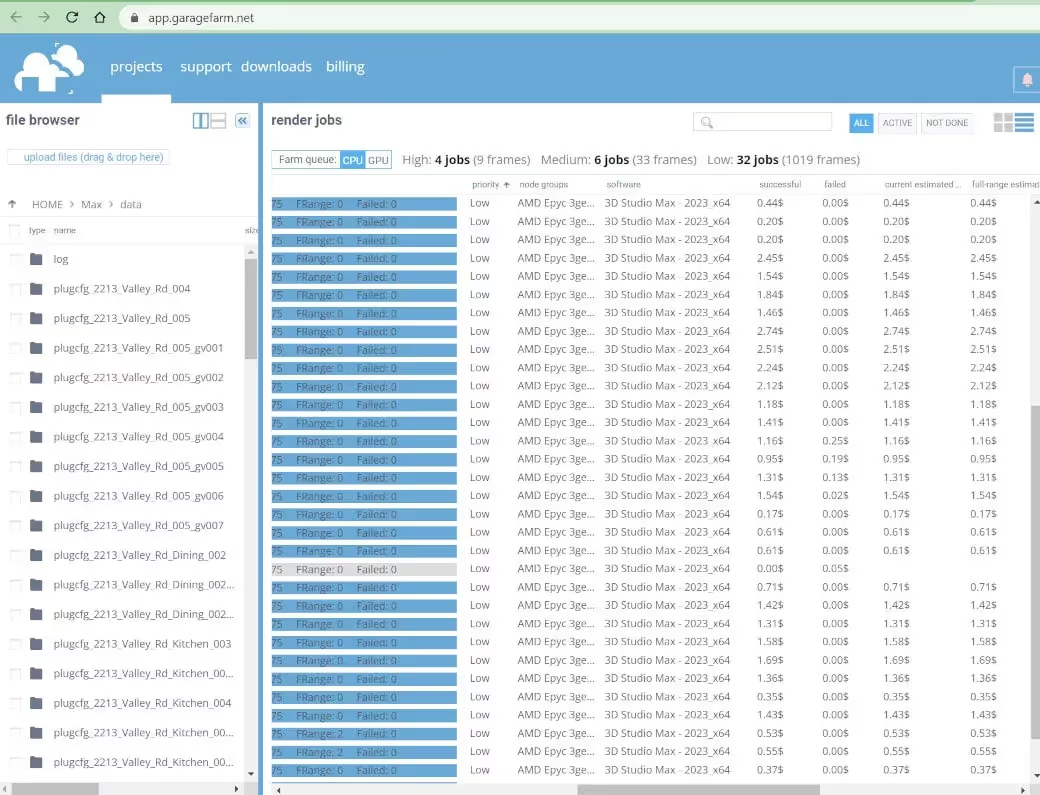
ジョブが終了すると、レンダリング出力と関連エレメントはローカルマシンの「Beamed」という名前のフォルダにダウンロードされます。このフォルダ内には、各カメラ専用のフォルダがあり、最大ファイル名、送信番号、カメラ名がラベル付けされています。このフォルダを定期的に整理し、古いジョブをアーカイブすることをお勧めします。ガレージファームでは、古いジョブを選択して右クリックし、「リストから削除」を選択することで実行できます。
この情報がお役に立てば幸いです。一度オンラインレンダーファームを使い始めたら、ローカルでのレンダリングや、自分でレンダーファームを構築したいと思わなくなるでしょう。レンダリングがより速く、より簡単なものになります。ガレージファームのようなオンラインレンダーファームやクラウドレンダリングサービスを使用することは、あらゆる面で効率を向上させることができ、コストも最小限に抑えられます。ローカルのワークステーションでレンダリングすると、レンダーファームを使用するのに比べて処理速度がかなり遅くなります。また、以前はオフィスに自分のレンダーファームを持っていたが、構築には費用がかかり、メンテナンスが必要で、各コンピューターですべてのソフトウェアとプラグインを最新の状態に保つ必要がありました。さらに、電気代も今のガレージファームを使うのと同じくらいかかっていました。最後に、オンラインレンダリングファームの使い方を、締め切りが迫る前に何度か練習しておくことをおすすめします。そうすれば、すべてをスムーズに進めることができ、不測の事態を避けることができます。
私たちは頻繁にソフトウェアサポートを更新しているため、この記事で紹介した情報や見解は、レンダーファームが提供する機能やサポートを完全に反映していない可能性があります。ご質問やお問い合わせがございましたら、年中無休のライブチャットで弊社チームまでご連絡ください。